如何使用苹果手机的录音功能
演示机型: iPhone13 (系统版本:iOS15.1)
在苹果手机负一屏搜索语音备忘录并选择,将语音备忘录打开进行录音即可,以下是详细的操作步骤:
滑动调出负一屏
打开苹果手机的主屏幕,将屏幕向右侧滑动,调出手机的负一屏。
搜索选择语音备忘录
点击负一屏上方的搜索框,在输入框里输入语音备忘录,在搜索结果中选择录音使用工具。
使用录音软件进行录音
将录音工具打开之后,点击底部的开始录音按钮,等待录音完成,点击底部的暂停即可保存。
苹果手机录音功能在哪里_
1、苹果手机自带“语音备忘录”就是录音工具

打开手机主屏幕,找到一个白色图标+红色声波图案的应用(图标名称是“语音备忘录”),如果没找到,可能是被隐藏或移除了,下拉屏幕调出“搜索栏”,输入“语音备忘录”即可定位。

2、录音操作步骤
开始录音:打开应用后,直接点击底部红色圆形按钮,立刻开始录制。
暂停/继续:点击红色按钮旁边的“暂停”键可临时停止,再点“继续”恢复。
结束保存:点击右下角“完成”按钮,输入文件名后保存,录音会自动存储在应用列表里。
3、找不到应用怎么办?
如果主屏和搜索都找不到,可能是误删了。前往App Store搜索“语音备忘录”,确认是苹果官方应用后重新下载(需iOS系统支持),部分旧机型需升级到iOS 12及以上版本才能使用。
4、录音进阶技巧
锁屏快速录音:在“设置-控制中心”中添加“语音备忘录”快捷入口,锁屏时上滑控制中心一键启动。
编辑录音:保存后点击录音文件,可裁剪片段、调整音量,还能通过iCloud同步到其他设备。
分享录音:点击文件右侧“…”,选择“共享”按钮,直接发送到微信、邮件或网盘。
注意:苹果出于隐私考虑,通话录音功能被禁止,需通过第三方设备或应用实现(如另一部手机或录音笔),日常会议、课堂等内容用“语音备忘录”完全够用~
相关问题解答
1、“苹果手机自带的录音功能在哪里?我怎么找不到?”
别急!打开你的iPhone,找到那个灰色的【语音备忘录】App(图标像个波形图📻),点开就能录音啦!如果找不到,可能被藏进文件夹了,试试桌面下拉搜索“语音备忘录”。(iOS老用户表示:这玩意儿从第一代iPhone就有了!)
2、“录音时怎么暂停/继续?能分段录吗?”
当然可以!点开语音备忘录,按红色录音键开始后,屏幕下方会变成【暂停键】⏸️,暂停后想接着录?再按一次就行,系统会自动合并成一条录音,偷偷告诉你,暂停期间还能滑动进度条回听哦~
3、“录好的文件怎么分享?能转成MP3吗?”
分享超简单!在语音备忘录里选中录音,点左下角的【分享图标↑】,就能微信、QQ一键发送,不过苹果默认是M4A格式,想转MP3?试试用电脑拖到格式工厂转换,或者App Store搜“音频格式转换”搞定!(安卓用户收到文件也能听,亲测有效✨)
4、“开会时想偷偷录音,锁屏后还能继续吗?”
哈哈,懂你!开始录音后直接锁屏,录音不会停(但别关后台哦),不过注意两点:①手机静音时录音也会静音,记得调回铃声模式;②部分国家/地区偷录违法,建议提前说“本次会议将录音”保护自己!(职场老油条の经验谈💼)
(注:所有功能基于iOS 15+测试,老系统可能略有不同~)
本文来自作者[鞠旭]投稿,不代表魔力号立场,如若转载,请注明出处:https://moli99.cn/jyan/202504-601.html


评论列表(3条)
我是魔力号的签约作者“鞠旭”
本文概览:如何使用苹果手机的录音功能演示机型: iPhone13 (系统版本:iOS15.1)在苹果手机负一屏搜索语音备忘录并选择,将语音备忘录打开进行录音即可,以下是详细的操作步骤:滑...
文章不错《如何使用苹果手机的录音功能 苹果手机录音功能在哪里_》内容很有帮助